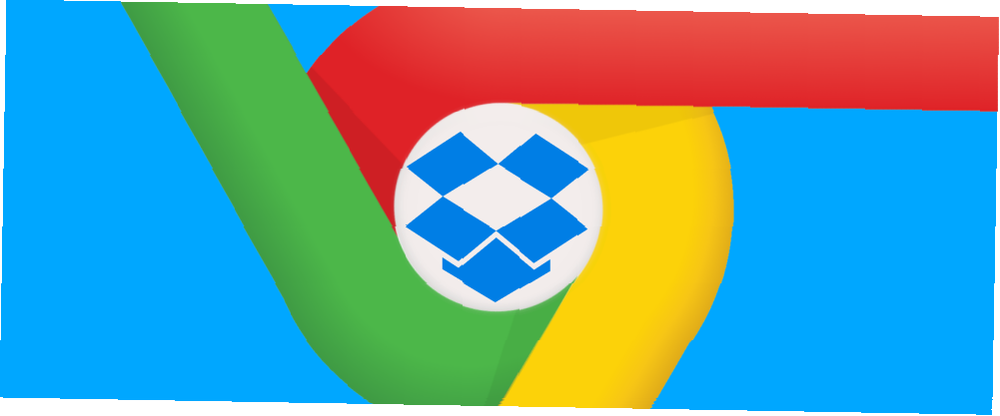
Gabriel Brooks
0
1982
421
Dropbox Le guide non officiel de Dropbox Le Guide non officiel de Dropbox Plus que vous ne le pensez, Dropbox vous permet de l'utiliser pour le partage de fichiers, la sauvegarde de vos données, la synchronisation de fichiers entre ordinateurs et même le contrôle à distance de votre ordinateur. , l'un des meilleurs fournisseurs de stockage en nuage Le stockage en nuage - Dropbox, Google Drive, SkyDrive & More Le stockage en nuage - Dropbox, Google Drive, SkyDrive & More La scène du stockage en nuage s'est récemment réchauffée, avec une entrée attendue depuis Google et un SkyDrive de Microsoft revampé. Dropbox n'a pas été contesté par les principaux acteurs depuis longtemps, mais cela a changé…, nécessite qu'un client local installé sur votre ordinateur soit réellement utile. Toutefois, si vous utilisez Google Chrome, vous n’en aurez peut-être plus besoin..
Parmi la pléthore d’extensions utiles pour Chrome Les meilleures extensions Chrome Les meilleures extensions Chrome Une liste des meilleures extensions pour Google Chrome, y compris les suggestions de nos lecteurs. , il y en a quelques uns qui donnent aux utilisateurs de Dropbox des fonctionnalités ajoutées, presque au point où Chrome lui-même peut servir de client Dropbox..
Dropbox pour Gmail

Dropbox lui-même vient de lancer officiellement une nouvelle extension qui se trouve au sommet de ces ajouts astucieux à Chrome. Dropbox pour Gmail s'intègre au service de messagerie habituel pour joindre des fichiers Dropbox à n’importe quel courrier électronique. Comment attacher des fichiers du cloud à Gmail sous Chrome Comment attacher des fichiers du cloud à Gmail sous Chrome Vous êtes-vous déjà trouvé Vous essayez d'extraire des fichiers du nuage et de les envoyer à des amis ou à des collègues par courrier électronique? Vous finirez probablement par devoir télécharger… ou télécharger les pièces jointes directement dans Dropbox..
Une fois que vous avez téléchargé l'extension et accordé l'accès à Dropbox, la navigation est fluide. L'icône Dropbox apparaît dans tout nouvel email que vous composez, à côté du bouton Envoyer. Cliquez dessus et vous verrez cette fenêtre contextuelle où vous pourrez choisir les fichiers Dropbox que vous souhaitez envoyer..
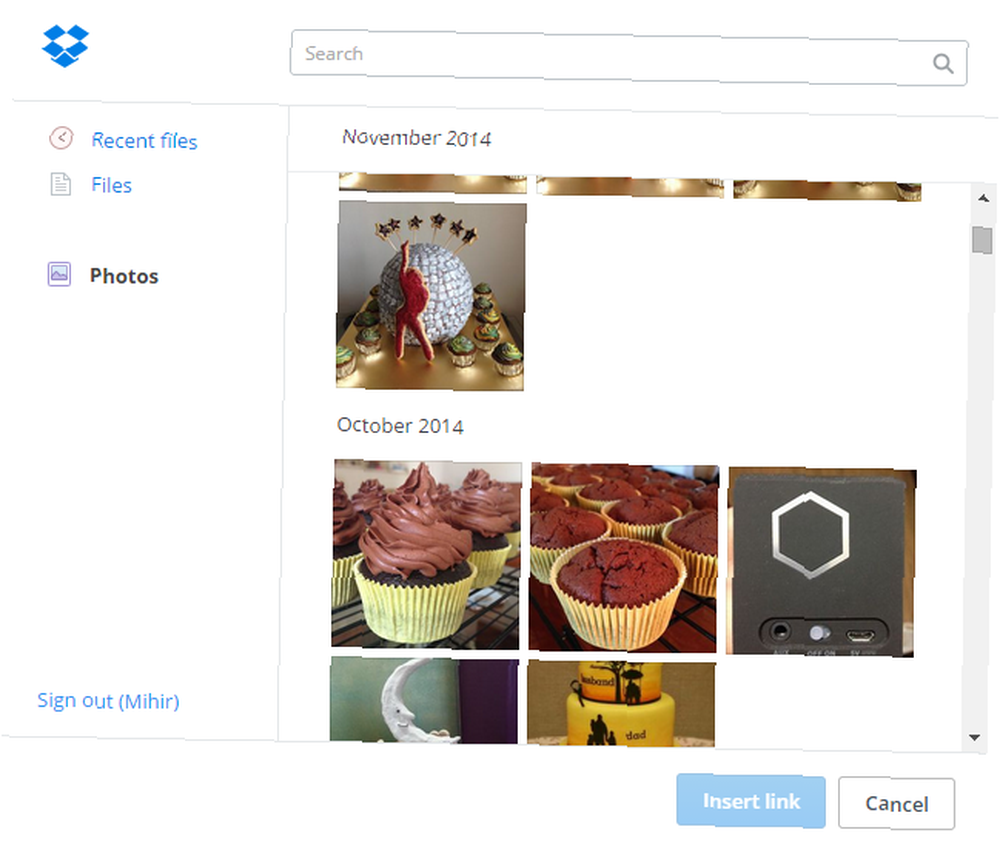
Vous pouvez parcourir les fichiers récents, tous les fichiers ou les photos uniquement. Il y a aussi une option de recherche pratique pour trouver rapidement un fichier particulier.
L'extension ne télécharge pas le fichier via Gmail lui-même; au lieu de cela, il envoie un lien vers le fichier Dropbox. De cette façon, vous ne gaspillez pas de bande passante; mais c'est une étape supplémentaire pour le destinataire. Vous voudrez peut-être modifier votre étiquette de partage de fichiers dans le nuage Ne soyez pas un Dropbox Jerk: Étiquette de partage de fichiers dans le Cloud que vous devriez savoir Ne soyez pas un Dropbox Jerk: Étiquette de partage de fichiers dans le Cloud que vous devriez savoir Etes-vous ennuyeux avec les personnes que vous partagez? avec des services comme Dropbox? Peut être; voici certaines choses que vous faites et qui pourraient en déranger d'autres, et quelques règles que vous pouvez utiliser pour éviter de le faire. .
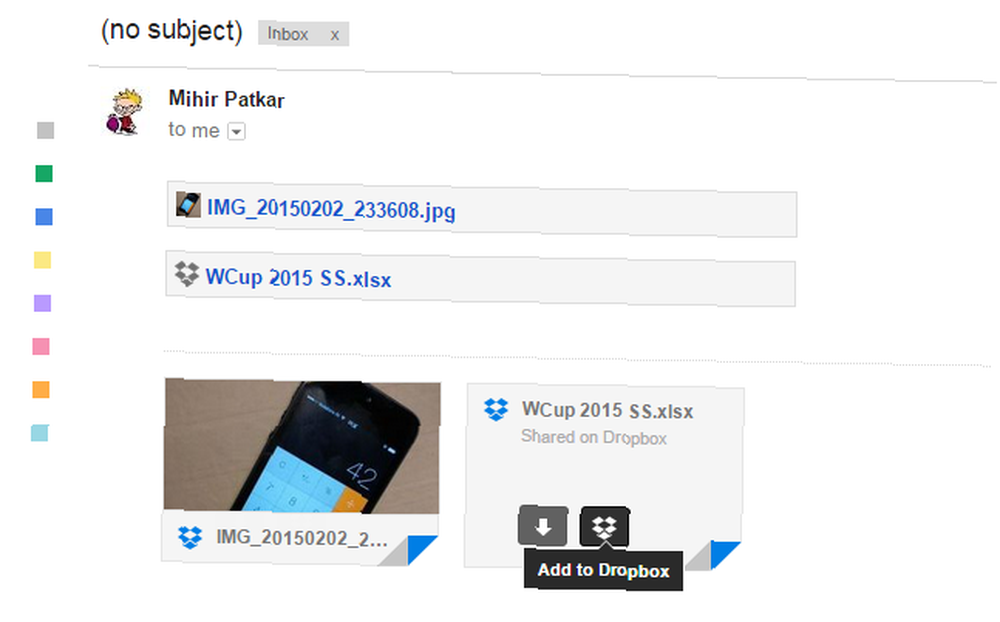
Si le destinataire a l'extension installée, il y a un bonus supplémentaire. Si vous recevez un e-mail avec un lien Dropbox, vous pouvez choisir de le télécharger sur votre disque dur ou de l'enregistrer directement sur votre Dropbox, ce qui vous évitera une étape..
L’extension Dropbox pour Gmail fait ce qu’elle est censée faire. Par conséquent, si vous utilisez Dropbox (et notre guide non officiel Dropbox: Guide non officiel de Dropbox Guide non officiel de Dropbox), vous trouverez bien plus que ce que vous pensez: vous pouvez l’utiliser pour le partage de fichiers, La sauvegarde de vos données, la synchronisation des fichiers entre ordinateurs et même le contrôle à distance de votre ordinateur (prouve pourquoi), Chrome et Gmail, téléchargez celui-ci maintenant. Faire de Google Chrome une bête de productivité, c’est une nouvelle étape. Faire de Google Chrome une bête de productivité Internet, nous a rendu plus productifs que jamais et le navigateur est la porte d’accès à toute cette productivité. . Les nombreuses extensions et applications de Chrome peuvent vous aider à en faire une bête de productivité.. .
QuickDrop
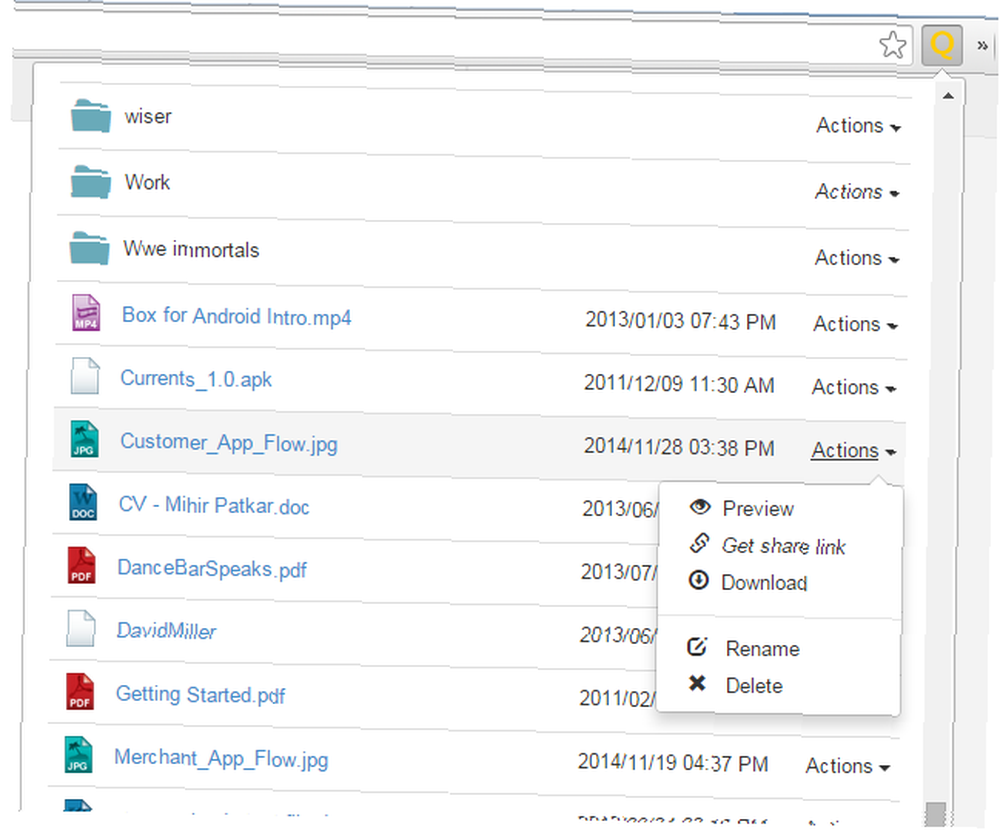
En un mot, QuickDrop est un client Dropbox fonctionnant sous Chrome. Installez l’extension et elle s’installera silencieusement dans la barre d’outils. Cliquez sur et vous obtenez un panneau déroulant qui affiche le contenu complet de votre Dropbox.
QuickDrop vous permet d'interagir avec des fichiers et des dossiers, avec un accès facile pour renommer ou supprimer n'importe quoi, ou d'obtenir un lien pour partager le fichier ou le dossier (avec raccourcissement automatique, si vous le souhaitez). Vous pouvez également prévisualiser des fichiers individuels, qui s'ouvrent à nouveau dans le panneau et non dans un onglet distinct, ce qui facilite la gestion de votre surcharge. Les 10 meilleures extensions pour la gestion des onglets Chrome Les 10 meilleures extensions pour la gestion des onglets Chrome Tasker, tu aimes les onglets. Peut-être un peu trop. Voici 10 extensions qui vous aideront à gérer la surcharge d’onglets.. .
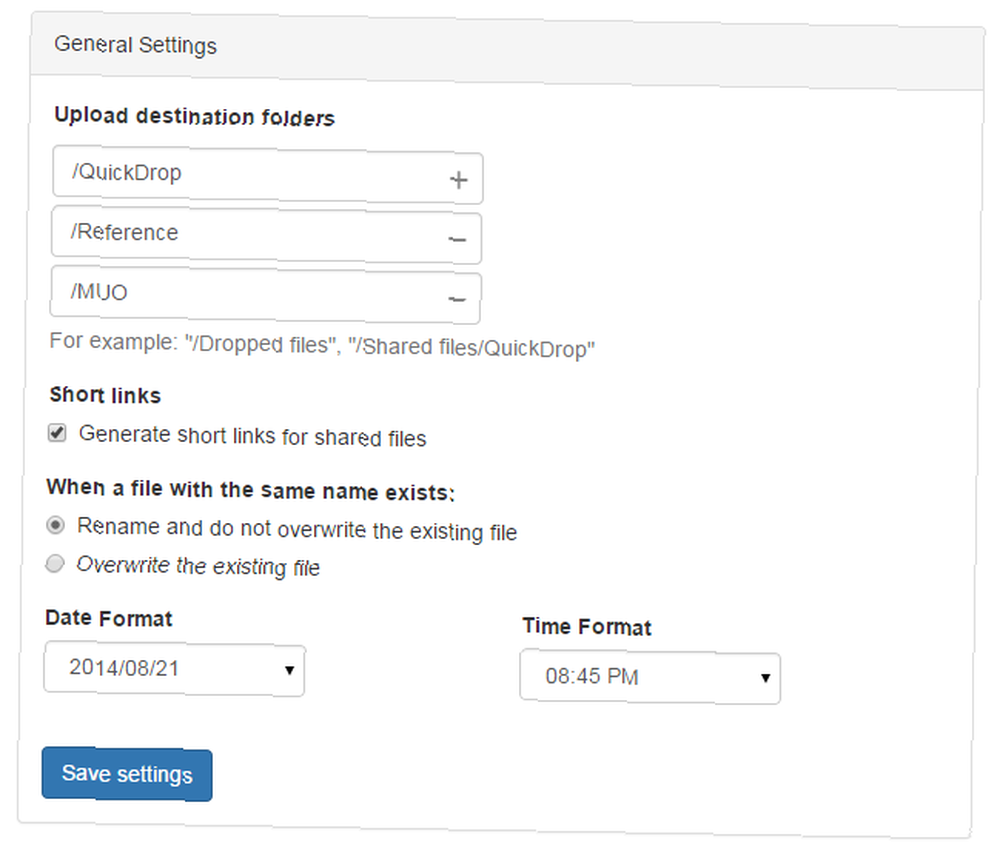
QuickDrop facilite également le téléchargement de toute image sur le Web sur votre Dropbox. Dans les paramètres de l'extension, vous pouvez définir plusieurs dossiers dans votre Dropbox. Cliquez avec le bouton droit sur une image Web et choisissez le dossier approprié dans la liste. “Télécharger sur Dropbox” menu. Vous pouvez également obtenir un lien de partage instantané pour cela, ainsi que choisir de le supprimer. Les innombrables options de QuickDrop en font une ressource inestimable pour l'utilisateur averti de Dropbox. Dans l’ensemble, c’est l’un des meilleurs moyens de synchroniser Dropbox avec un Chromebook. Deux méthodes pour synchroniser Dropbox avec votre Chromebook. Deux méthodes pour synchroniser Dropbox avec votre Chromebook. Aimez-vous votre Chromebook, mais souhaitez-vous accéder facilement à vos fichiers Dropbox? L'utilisation de la connexion Web n'est pas assez facile pour une utilisation quotidienne. Il y a de meilleures façons de le faire. .
Le seul problème réel de QuickDrop est que, contrairement aux clients officiels Dropbox, vous ne pouvez pas modifier un fichier directement via une application tierce et le synchroniser..
Télécharger sur Dropbox
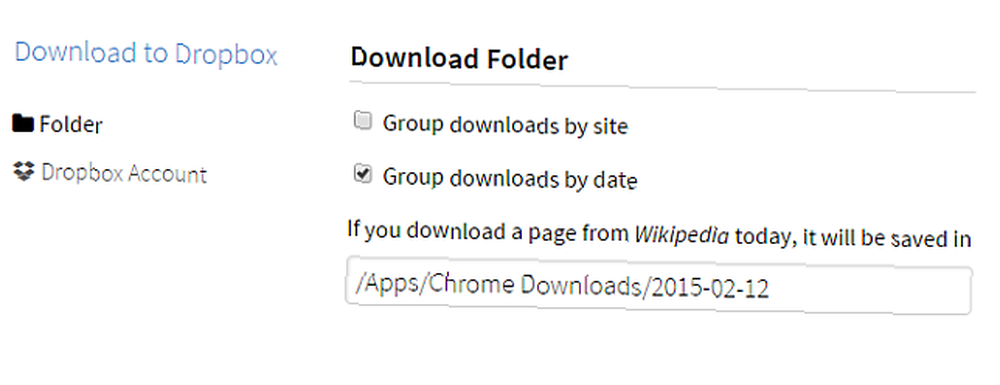
Bien que QuickDrop ne prenne en charge que le téléchargement direct d’images vers Dropbox, vous en avez parfois besoin de plus. Entrez Download To Dropbox, une extension qui vous permet de télécharger directement des pages Web, des images, des vidéos, des fichiers, etc. sur votre Dropbox Télécharger dans Dropbox: enregistrez n'importe quel fichier directement dans le cloud [Chrome] Télécharger dans Dropbox: enregistrez directement n'importe quel fichier dans le cloud [Chrome] en utilisant le nom déroutant “Transférer vers Dropbox” option dans votre menu contextuel clic droit.
Passez quelques minutes à personnaliser l'emplacement où l'extension enregistrera les fichiers. Je vous recommande de regrouper les téléchargements par date si vous envisagez d'utiliser cette extension à des fins de recherche, ou de regrouper par site si vous envisagez de l'utiliser comme référentiel de contenus intéressants sur le Web..
Malheureusement, Download To Dropbox enregistre uniquement dans un seul dossier (ou les règles de date / site prédéfinies), contrairement à l'option pratique de QuickDrop de choisir un dossier..
La seule chose qui reste: Éditer des fichiers
Jusqu'à présent, il n'existait pas de solution simple et gratuite permettant de modifier des fichiers Dropbox directement sur le Web. Mais Dropbox a déclaré que son partenariat avec Microsoft vous permettra de modifier des fichiers Dropbox avec Office Online. En attendant que cette fonctionnalité soit disponible, comment modifier les fichiers Dropbox sur le Web??











